Рендеринг
Запустите Blender и удалите куб, созданный автоматически.
Д обавьте плоскость Добавить – Полисетка – Плоскость (Add – Mesh – Plane) и увеличьте ее размеры в 10 раз (нажмите клавишу S, наберите на клавиатуре «10» и нажмите Enter). обавьте плоскость Добавить – Полисетка – Плоскость (Add – Mesh – Plane) и увеличьте ее размеры в 10 раз (нажмите клавишу S, наберите на клавиатуре «10» и нажмите Enter).
Временно скройте плоскость, нажав на значок с изображением глаза на панели Структура проекта (Outliner).
Добавьте на сцену цилиндр (Добавить – Полисетка – Цилиндр, Add – Mesh – Cylinder). Включите режим редактирования (EditMode, клавиша Tab) и перейдите к виду спереди (Num1) и включите ортографическую проекцию (Num5).
Проверьте, чтобы кнопка  , которая ограничивает выделение только видимыми гранями (запрещает выделение на обратной стороне фигуры) была отключена. , которая ограничивает выделение только видимыми гранями (запрещает выделение на обратной стороне фигуры) была отключена.
Нажмите клавишу B (выделение прямоугольником) и обведите левой кнопкой мыши все нижние вершины.
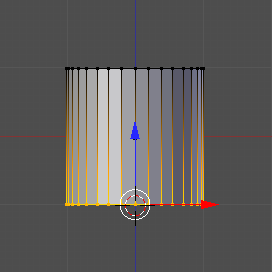 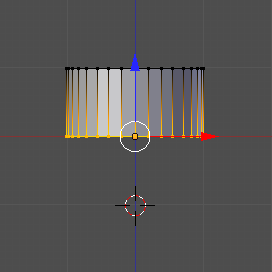
Включите кнопку  (привязка) под окном трёхмерной проекции и выберите справа от нее вариант (привязка) под окном трёхмерной проекции и выберите справа от нее вариант  (привязка к координатной сетке). Переместите выделенные вершины вверх так, чтобы они оказались на уровне Z=0. Затем отключите привязку, щелкнув по кнопке (привязка к координатной сетке). Переместите выделенные вершины вверх так, чтобы они оказались на уровне Z=0. Затем отключите привязку, щелкнув по кнопке  . .
Вернитесь в режим работы с объектами (ObjectMode, клавиша Tab) и увеличьте высоту цилиндра: нажмите клавишу S (масштабирование), затем клавишу Z (ограничить действие осью Z), наберите на клавиатуре «10» и нажмите Enter.
Перейдите на страницу свойств  Модификаторы (Modifiers), щелкните по кнопке Добавить модификатор (Add Modifier) и выберите модификатор Массив (Array). Установите в параметрах модификатора Количество (Count) равное 3, и смещение 3 по оси X. Должно получиться 3 колонны. Модификаторы (Modifiers), щелкните по кнопке Добавить модификатор (Add Modifier) и выберите модификатор Массив (Array). Установите в параметрах модификатора Количество (Count) равное 3, и смещение 3 по оси X. Должно получиться 3 колонны.
Добавьте еще один модификатор Массив (Array), теперь со смещением 3 по оси Y. Должно получится 3 ряда по 3 колонны.
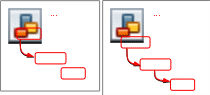
Перейдите к виду сверху (Num7). Включите показ плоскости и поставьте колонны в центр плоскости.
Выделите плоскость и увеличьте ее в 3 раза.
Установите камеру так, чтобы вид с нее был примерно таким, как на рисунке:
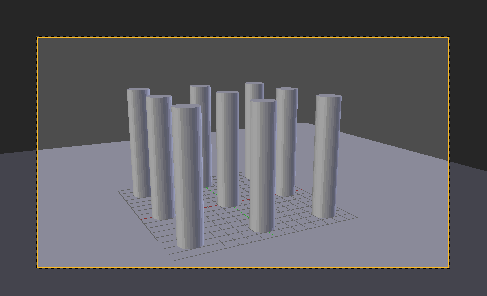
Выведите на экран панель преобразований (клавиша N), увеличьте Масштаб (Scale) по оси Х до 50 и поверните плоскость вокруг оси Z так, чтобы граница плоскости стала параллельной горизонту:
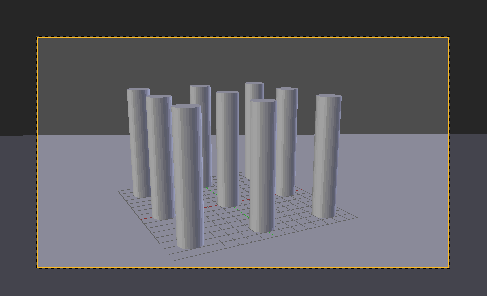 
Как и в предыдущих работах, «вытащите» второе окно и выберите тип окна Редактор UV/изображений (UV/ImageEditor). В этом окне будет показываться результат рендеринга.
Выполните рендеринг (F12).

Переместите источник света вверх так, чтобы он располагался над колоннами. Перейдите на страницу свойств лампы (ObjectData) и увеличьте мощность лампы (параметр Энергия, Energy) до 5:
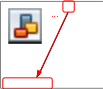 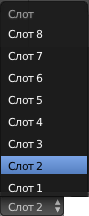
В нижней части окна Редактор UV/изображений (UV/ImageEditor), выберите Cлот 2 (Slot 2). Выполните рендеринг:

Измените тип лампы на Cолнце (Sun), перейдите к слоту 3 и выполните рендеринг. Обратите внимание на расположение теней.
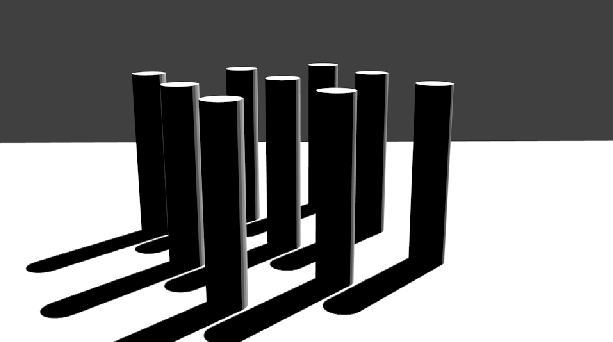
Измените положение источника и направление света. Выполните рендеринг.
Измените тип лампы на Прожектор (Spot). Установите угол конуса 37 градусов (Размер, Size), включите эффект «Гало» (Halo) и установите его Интенсивность (Intensity) равной 0,1.
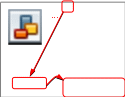
Используя перемещение и вращение на видах спереди и сбоку, настройте лампу так, чтобы она светила сверху на колонны. Перейдите к слоту 4 и выполните рендеринг:

Измените тип лампы на Полусфера (Hemi), уменьшите ее энергию (Energy) до 0,5. Перейдите к слоту 5 и выполните рендеринг.
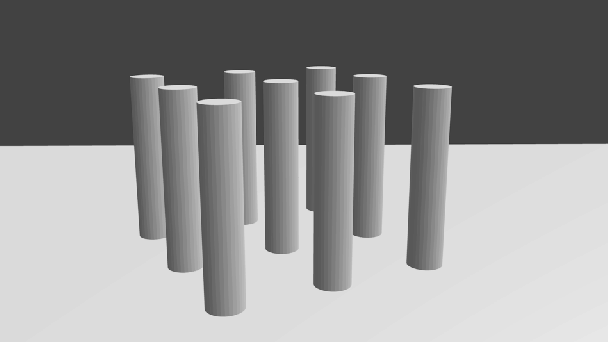
Измените тип лампы на Область (Area), перейдите к слоту 6 и выполните рендеринг.

|
 Скачать 5.04 Mb.
Скачать 5.04 Mb.